Win7任务栏按钮合并问题解决攻略
时间:2025-05-28 15:06:39 396浏览 收藏
Windows 7系统的任务栏按钮提供了三种显示模式:始终合并、占满时合并以及从不合并。用户可以根据个人习惯选择适合的模式。通过右键点击任务栏空白处,选择“属性”,在“任务栏和开始菜单属性”对话框中的“任务栏按钮”选项区,即可设置这些模式。第一种模式“始终合并、隐藏标签”会将所有按钮合并;第二种模式在任务栏占满时才合并按钮;第三种模式“从不合并”则始终显示所有按钮。
Windows 7系统的任务栏按钮提供了三种显示模式:始终合并、占满时合并以及从不合并。这三种模式各有特色,具体使用哪种方式取决于用户的个人习惯。接下来,由Win10系统之家的编辑为大家逐一介绍这些模式的具体情况。
首先,让我们找到设置的位置。
- 在任务栏空白处点击鼠标右键,在出现的菜单中选择“属性”选项,如下图所示。
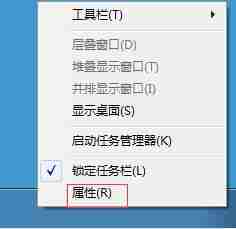
- 在打开的“任务栏和开始菜单属性”对话框里,“任务栏按钮”的选项区中有三种可供选择的模式,如下图所示。
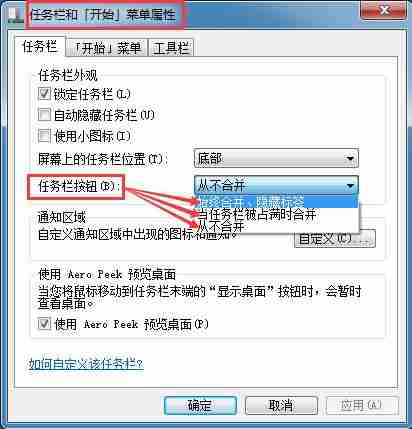
第一种模式是“始终合并、隐藏标签”。当您选择了这种模式之后,其实际效果如下图所示。

第二种模式是在任务栏被占满时才合并按钮。也就是说,只有当任务栏空间不足时,才会将按钮合并起来,而未占满时则会显示所有的按钮,因此这里就不需要额外的演示了。
第三种模式是“从不合并”。一旦选择了这一模式,其效果如下图所示。
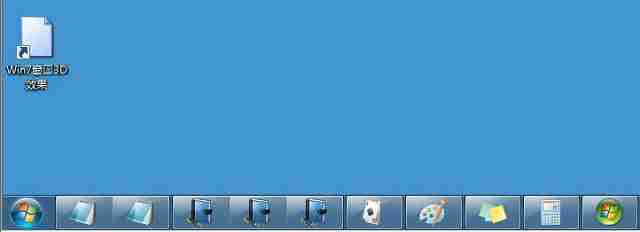
今天带大家了解了的相关知识,希望对你有所帮助;关于文章的技术知识我们会一点点深入介绍,欢迎大家关注golang学习网公众号,一起学习编程~
相关阅读
更多>
-
501 收藏
-
501 收藏
-
501 收藏
-
501 收藏
-
501 收藏
最新阅读
更多>
-
415 收藏
-
388 收藏
-
128 收藏
-
119 收藏
-
467 收藏
-
286 收藏
-
480 收藏
-
136 收藏
-
123 收藏
-
342 收藏
-
199 收藏
-
291 收藏
课程推荐
更多>
-

- 前端进阶之JavaScript设计模式
- 设计模式是开发人员在软件开发过程中面临一般问题时的解决方案,代表了最佳的实践。本课程的主打内容包括JS常见设计模式以及具体应用场景,打造一站式知识长龙服务,适合有JS基础的同学学习。
- 立即学习 543次学习
-

- GO语言核心编程课程
- 本课程采用真实案例,全面具体可落地,从理论到实践,一步一步将GO核心编程技术、编程思想、底层实现融会贯通,使学习者贴近时代脉搏,做IT互联网时代的弄潮儿。
- 立即学习 516次学习
-

- 简单聊聊mysql8与网络通信
- 如有问题加微信:Le-studyg;在课程中,我们将首先介绍MySQL8的新特性,包括性能优化、安全增强、新数据类型等,帮助学生快速熟悉MySQL8的最新功能。接着,我们将深入解析MySQL的网络通信机制,包括协议、连接管理、数据传输等,让
- 立即学习 500次学习
-

- JavaScript正则表达式基础与实战
- 在任何一门编程语言中,正则表达式,都是一项重要的知识,它提供了高效的字符串匹配与捕获机制,可以极大的简化程序设计。
- 立即学习 487次学习
-

- 从零制作响应式网站—Grid布局
- 本系列教程将展示从零制作一个假想的网络科技公司官网,分为导航,轮播,关于我们,成功案例,服务流程,团队介绍,数据部分,公司动态,底部信息等内容区块。网站整体采用CSSGrid布局,支持响应式,有流畅过渡和展现动画。
- 立即学习 485次学习
